Apple Musicを退会する方法まとめ【デバイス別の徹底ガイド】
Apple Musicを退会したいけれど、操作方法がわからないですか?本記事では、ご利用のデバイスに応じたApple Musicの退会方法を詳しく紹介しています。iOS、Android、mac、Windows、さらにはApple TVまで、どのデバイスを使用していても、それぞれの退会手順がわかります。
ただし、退会するとダウンロードした音楽は再生できなくなります。それでも、Apple Musicを再契約せずに音楽を楽しみたい方に向けて、一つ簡単な方法をご紹介します。退会後もApple Musicの楽曲を楽しむためのこの方法を、ぜひお見逃しなく!

「iOS端末」Apple Musicを退会する方法
iOSデバイスでApple Musicを退会する方法は3つあり、「ミュージック」アプリ、App Store、「設定」から行えます。iPhone、iPadとiPod TouchのiOS端末からApple Musicを退会する方法はほぼ同じです。ここで、iPhoneでApple Musicを退会する手順を例として、説明します。
「ミュージック」から退会する
ステップ1、iPhoneで「ミュージック」を開きます。そして、右上にあるアカウントのアイコンをタップします。
ステップ2、アカウント画面に「サブスクリプションの管理」をタップします。
ステップ3、Apple Musicメンバーシップ画面が表示されます。無料体験のユーザーは「無料トライアルをキャンセルする」をタップします。有料プランのユーザーは「サブスクリプションをキャンセルする」をタップします。そして、退会の確認メッセージで「確認」をタップすると、Apple Musicの解約が完了です。
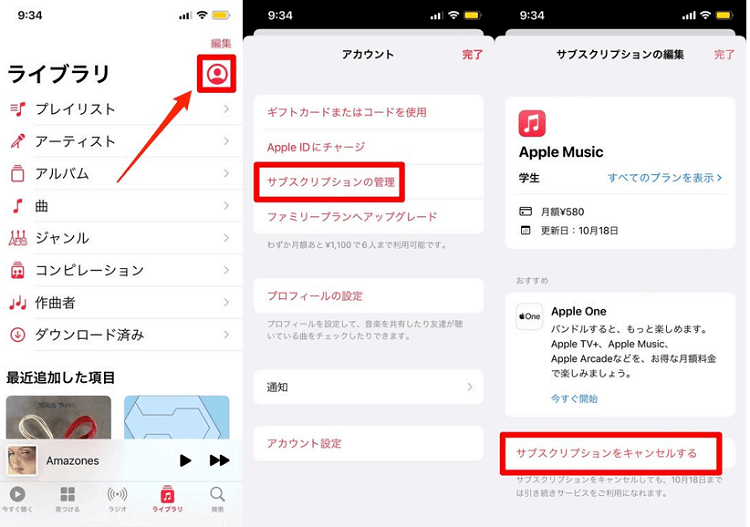
Apple Musicの無料トライアル期間を利用しているユーザーは退会手続きをおこなうと、その時点でApple Musicの機能を一切利用できなくなります。有料メンバーシップ退会後は契約終了日まで利用できます。しかし、有料契約期間中にダウンロードした曲は、契約が終了するとすぐに聴けなくなります。引き続き音楽を楽しみたい場合は、「Apple Musicを退会しても、ダウンロードした曲を聴ける方法」について詳しい情報をご覧ください。
App Storeから退会する
ステップ1、App Storeを開き、右上のアカウントアイコンをタップし、アカウント内の「サブスクリプション」を選択します。
ステップ2、リストからApple Musicを選び、サブスクリプション情報内の「サブスクリプションをキャンセルする」をタップします。無料トライアル中の方は「無料トライアルをキャンセルする」をタップしてください。その後、表示される確認画面で「確認」を選択すると、Apple Musicの退会が完了します。
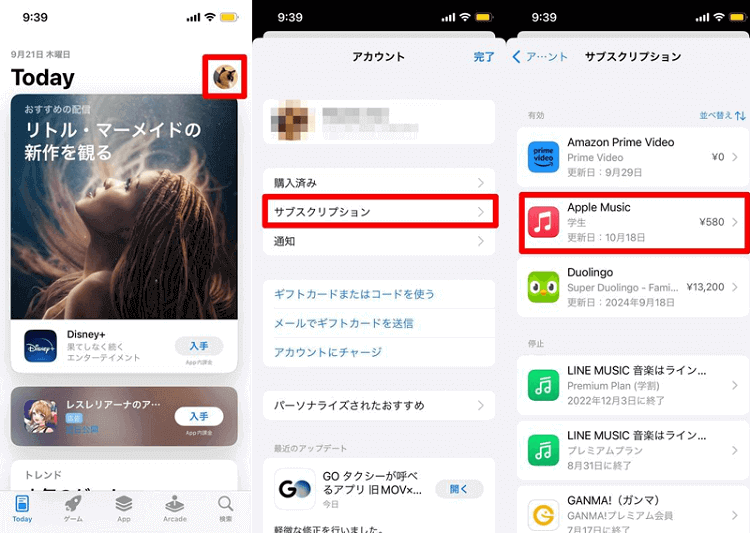
「設定」から退会する
ステップ1、「設定」を開き、画面上部にある自分のアカウントをタップし、その中の「サブスクリプション」を選択します。
ステップ2、サブスクリプション一覧からApple Musicを見つけてタップし、「サブスクリプションをキャンセルする」を選びます。無料体験中の方は「無料トライアルをキャンセルする」を選択してください。最後に、退会確認画面で「確認」を選択します。
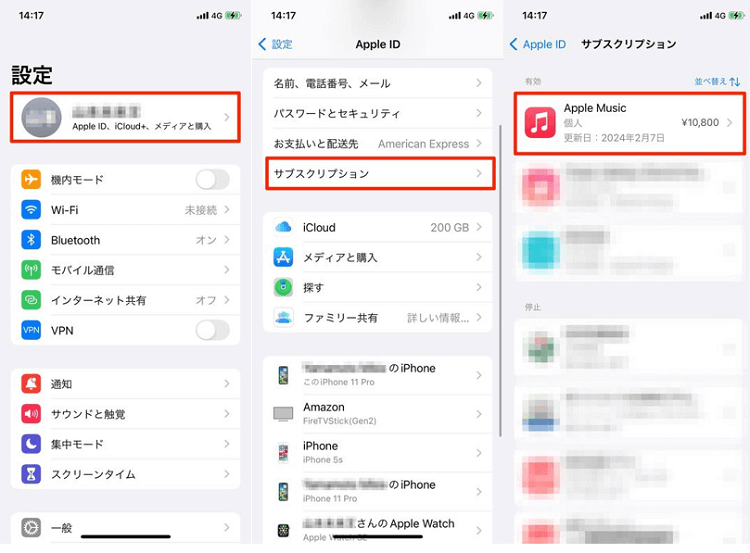
Apple Musicを退会すると、これまでダウンロードした曲はすべて再生できなくなります。料金が気になるが、音楽の消えることも惜しいと思っているなら、次の「TuneFab Apple Music音楽変換」Web版で問題を解決できます。
ブラウザ上でApple MusicのURLを貼り付けるだけで、曲をMP3としてパソコンやスマホに保存できます。保存した曲は、簡単にCDに焼いたり、スマホの着信音として設定することもできます。Apple ID登録不要で手軽に無料試してみましょう。
「Android」Apple Musicを退会する方法
Androidユーザーが退会するには、2つの選択肢があります。1つはApple Musicアプリ内からの退会、もう1つはGoogle Playストアからの退会です。この記事では、Androidスマホを例に、Apple Musicの退会手順を詳しくご紹介します。
Apple Musicのアプリから退会する
ステップ1:スマホでApple Musicのアプリを開いて、左上の「︙」メニュータグをタップします。そして、「アカウント」を選択します。
ステップ2:アカウントに「サブスクリプションを管理」をタップしてください。次に、「サブスクリプションをキャンセルする」または「無料トライアルをキャンセルする」を選択します。最後に、キャンセル画面で「確認」をタップすると、退会が完了します。
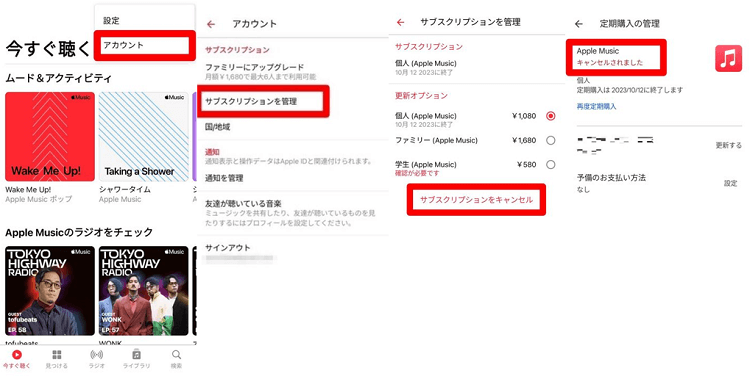
「Google Playストア」から退会する
ステップ1、Google Playストアを開き、右上のユーザーアイコンをタップします。表示されたウィンドウで「お支払いと定期購入」を選び、その後「定期購入」を選択します。
ステップ2、次に、定期購入リストからApple Musicをタップし、画面下部の「定期購入を解約」をタップして退会手続きに進みます。
ステップ3、退会理由を選択して「次へ」をタップし、再度「定期購入を解約」を選択すると、退会手続きが完了します。「定期購入の管理」でApple Musicが「キャンセルされました」や「定期購入は○○年○○月○○日に終了します」と表示されれば、退会が成功したことを確認できます。
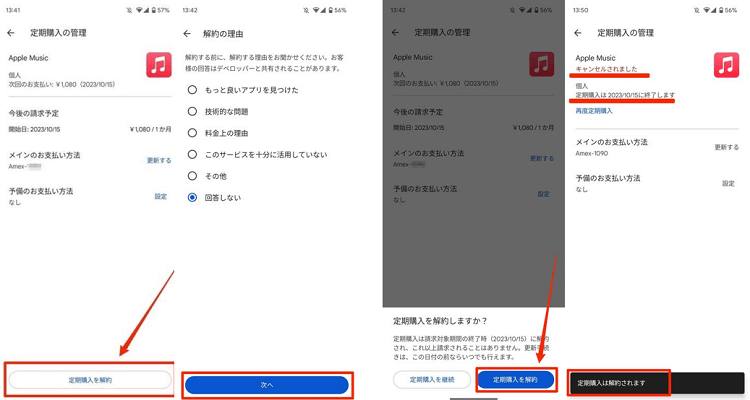
「Mac・Windows」iTunesからApple Musicを退会する方法
MacまたはWindowsの場合、iTunesを通じ、Apple Musicを退会することができます。両方の設定が大体同じです。ここでMacを例として、Apple Musicの退会手順を紹介します。
ステップ1、パソコンでiTunesを開きます。画面の上部にあるメニューバーから、「アカウント」>「マイアカウントを表示」をクリックします。
ステップ2、「アカウント情報」ページで、「設定」セクションまでスクロールします。「登録」の右側の「管理」をクリックします。
ステップ3、「Apple Musicメンバーシップ」画面の右側の「編集」をクリックします。「登録をキャンセルする」をクリックして、「確認」をクリックすると、Apple Musicを退会できます。

Apple TVからApple Musicを退会する方法
Apple TVからもApple Musicを退会できます。具体的な手順は以下の通りです:
ステップ1、Apple TVで「設定」を開き、「アカウント」を選択します。「登録コンテンツ」を見つけたら、下部にある「登録の管理」を選択します。
ステップ2、次に、Apple Musicのサブスクリプションが表示されるので、それを選択します。続いて「登録をキャンセルする」を選ぶと、退会が完了します。
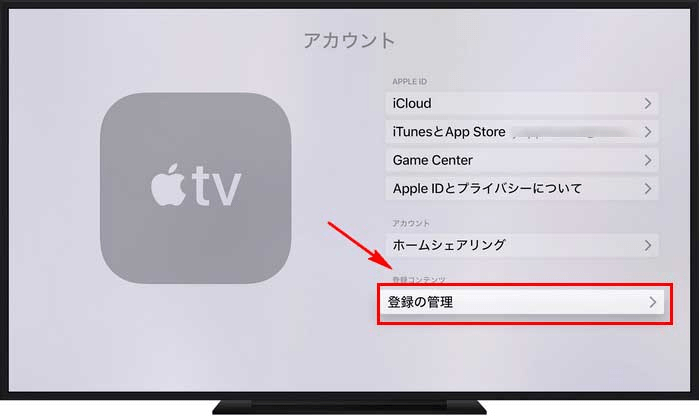
動画チュートリアル:Apple Musicを退会する方法まとめ【徹底攻略】
この動画では、Apple Musicの退会方法や退会後オフラインで聞けなくなる曲の対処法を詳しく紹介します。設定の見直しから実際の操作手順まで、詳しく解説しますので、ぜひ最後までご覧ください。
Apple Musicを退会しても、ダウンロードした曲も聴ける方法
Apple Musicを退会すると、すべての楽曲はDRM保護されているため、契約期間にダウンロードした曲はオフラインで再生できなくなります。またiCloudミュージックライブラリ内の音楽コンテンツもすべて削除されてしまいます。
解約しても、ダウンロードした曲を再生するのは可能でしょうか。実は、終了日の前に、Apple Musicの曲からDRM保護を解除して、普通のMP3またはM4A形式に保存すれば、契約中でも、退会後でも、Apple Musicの曲をオフラインで再生できます。
「TuneFab Apple Music変換」でApple Musicの曲をあらかじめダウンロードする
では、どうすればApple Music音楽をMP3、M4Aに変換しますか?ここで、「TuneFab Apple Music変換」をご紹介したいと思います。
TuneFab Apple Music変換ソフトを使って、iTunesライブラリに追加またはダウンロードしたApple Musicの曲やアルバムをMP3、M4A、AAC、FLACに変換できます。曲のDRM保護が解除できるため、スマホやPCなどのデバイスに転送して再生することもできます。するとApple Musicを退会しても、無制限で好きな曲を楽しめます。
また、20倍速でのダウンロード速度と高音質の維持により、短い待ち時間で最高のオフライン音楽体験を得ることができます。興味のある方は、ぜひ無料でお試しください。
では、「TuneFab Apple Music変換」を利用して、Apple Musicからダウンロードした曲をMP3またはM4Aなどに変換保存する手順を説明します。
ステップ1、「TuneFab Apple Music変換」を開き、ソフト内蔵のApple Musicウェブプレーヤーにアクセスします。次に、右上の「サインイン」を選択し、自分のApple Musicアカウントにログインします。

ステップ2、ダウンロードしたい曲やプレイリストのタイトルにマウスを合わせ、表示された「追加」または「変換リストに追加」をクリックすると、曲が自動的に変換リストに追加されます。または、曲やプレイリストを直接右側の「変換リストに追加」にドラッグすることも可能です。

ステップ3、変換リストに移動して、曲の出力形式を選択します。MP3形式がおすすめで、多くのデバイスやプレーヤーで対応可能です。画面左下では、曲の保存場所も設定できます。すべての設定が完了したら、右下の「すべて変換」をクリックしてダウンロードを開始します。

ステップ4、ダウンロードが完了すると、「変換完了」タブでダウンロード済みの曲を確認できます。
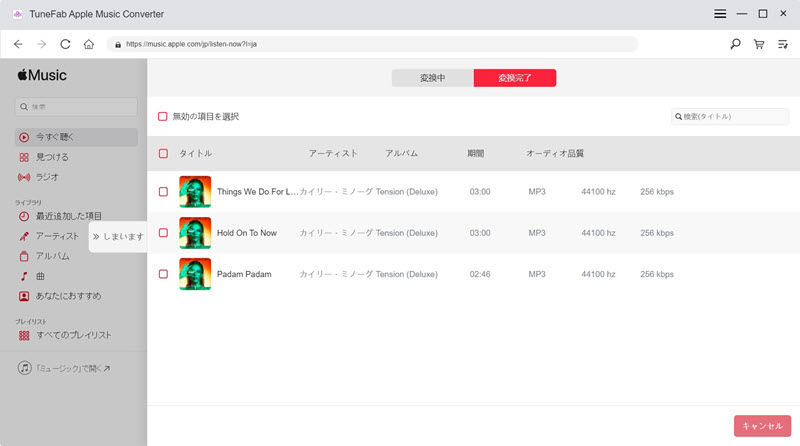
このようにしてApple Musicの曲をダウンロードすると、曲のDRM保護が解除されます。そのため、Apple Musicを退会した後でも、オフラインでこれらの曲を自由に楽しむことができます。Apple Musicを長期間利用する予定がない方には「TuneFab Apple Music変換」の利用をお勧めします。
豆知識:Apple Music退会できない時の解決策
Apple Musicを退会しようとした際、一部のユーザーは「手順通りにやっても退会できない」と感じることがあるようです。これは、おそらくau取扱店やauのホームページを通じてApple Musicを申し込んだ場合に発生する問題です。この場合、auのホームページまたはアプリから退会手続きを行う必要があります。具体的な手順は以下の通りです:
ステップ1、auの公式サイトまたはアプリを開き、「エンタメ」を選択します。
ステップ2、登録済みのApple Musicを見つけ、その下にある「退会のお手続き」または「退会する」をクリックすると、退会が完了します。
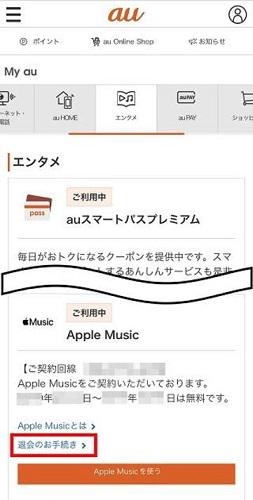
Apple Musicの退会に関する質問
Apple Musicの無料トライアル期間内に退会するとどうなりますか?
通常のApple Musicのサブスクリプションは1か月の無料試用期間があり、無料期間中に退会すると即座にApple Musicが利用できなくなります。そこで、ちょうど無料トライアルの終了日に退会した方がいいです。
一方、au取扱店やauのホームページ経由でApple Musicを登録した場合、無料試用期間は6か月あり、途中で退会しても無料試用期間が終了するまで引き続き利用できます。
Apple Musicを退会した後、購入した曲はどうなりますか?
Apple Musicを退会しても、購入した曲はそのままライブラリに保存されます。しかし、契約期間中にダウンロードした曲は、退会後すぐに聴けなくなります。したがって、事前に「TuneFab Apple Music変換」を使ってApple Musicの曲をダウンロードしておくことをおすすめします。
まとめ
通常の場合、使用しているデバイスに応じた退会方法をこの記事内で見つけることができます。au取扱店やauのホームページを通じてApple Musicを契約している場合は、au経由で退会手続きを行う必要があります。
退会後もApple Musicの楽曲を楽しみたい場合は、専門的かつ実用的な「TuneFab Apple Music変換」を使用して、契約期間中に音楽をダウンロードすることができます。このソフトは音楽のDRM制限を解除できるため、楽曲を自身のデバイスに保存して、オフラインでいつでも再生することが可能です。ソフトは無料試用版も提供されているので、興味のある方はぜひお試しください。
コメント
0 件のコメント








 MP3 にダウンロード
MP3 にダウンロード



評価(0)